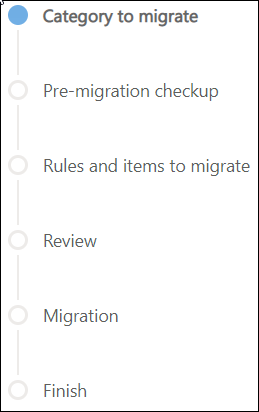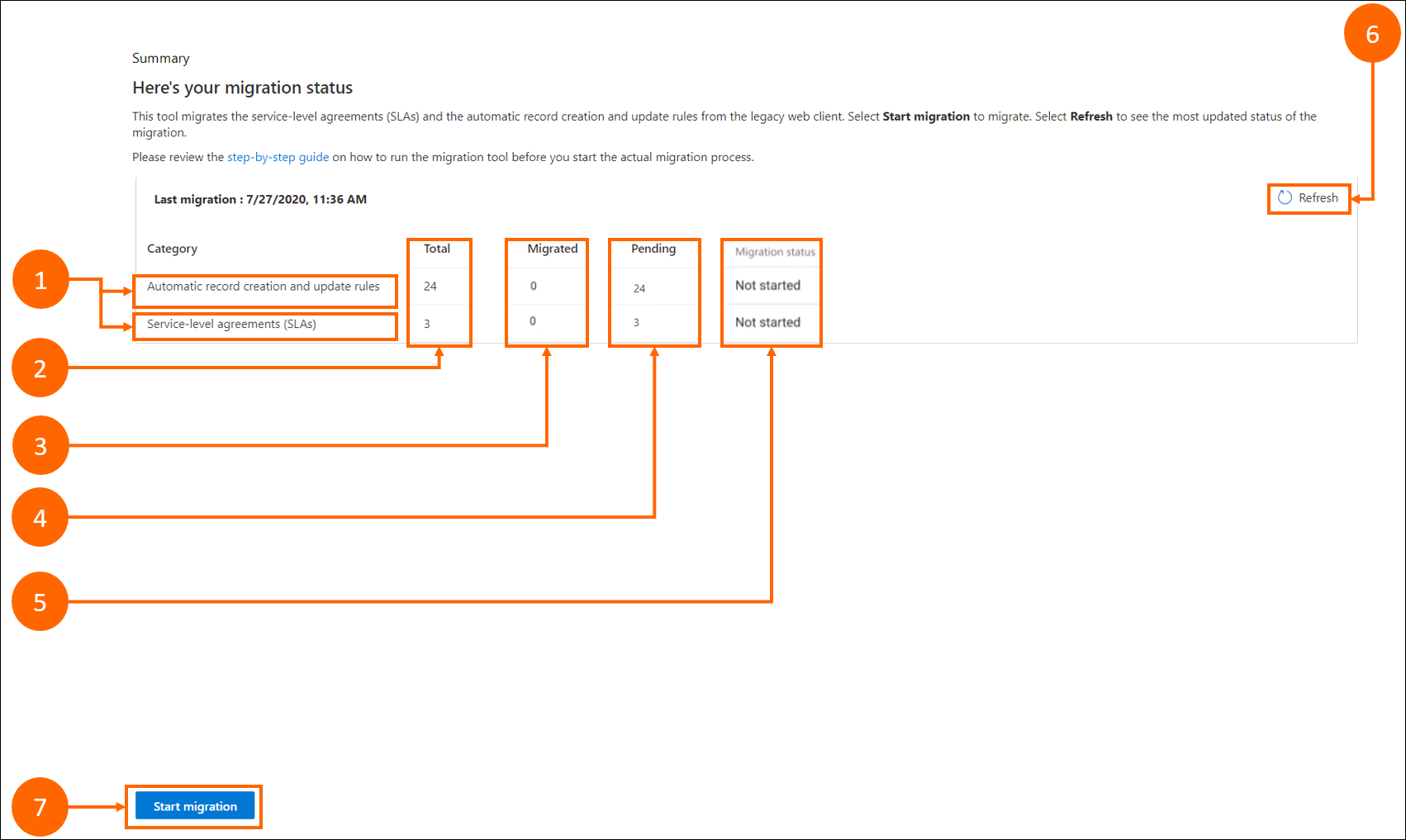Migrar as regras automáticas de criação e os contratos de nível de serviço
A ferramenta de migração para regras de criação automática de registros e contratos de nível de serviço (SLAs) ajuda a migrar as regras no cliente Web para a Interface Unificada. A migração também inclui a conversão dos fluxos de trabalho em fluxos baseados no Power Automate. Mais Informações: Perguntas frequentes sobre a ferramenta de migração
Você pode fazer as seguintes tarefas com a ferramenta de migração:
- Execute a ferramenta de migração várias vezes e exibir o status a qualquer momento.
- Escolha as regras no cliente web que você pode migrar.
- Exiba mensagens sobre problemas em potencial do porquê houve falha em uma regra no processo de migração.
A ferramenta de migração não altera o funcionamento das regras ou itens existentes no cliente Web, e eles continuarão sendo executados em casos existentes conforme configurado. Você tem a flexibilidade para decidir as ações para as regras.
Pré-requisitos
- Para migrar regras de criação automática de registro, seu ambiente deve ter a versão 9.0.20034.20XX ou posterior do Customer Service para optar pela migração.
- Para migrar SLAs, seu ambiente deve ter a versão 9.0.20053.1030 ou posterior do Customer Service para optar pela migração.
- Você deve ter permissões de administrador.
Itens a considerar
Depois que executar a ferramenta de migração, você só poderá exibir resultados detalhados de regras ou itens com falha na verificação pré-migração ou de itens que foram migrados parcialmente ou que estão incompletos.
Quando você reexecutar a ferramenta de migração, ela vai selecionar todas as atualizações ou edições no cliente Web se a regra ou o item tiver sido editado no cliente Web:
- Antes da migração real.
- Para resolver erros após uma tentativa de migração com falha.
As seguintes atualizações ou edições em uma regra ou item feitas no cliente Web não serão consideradas se:
- Você vai editar a regra no cliente Web depois que ela for migrada com êxito para a Interface Unificada. Para que as edições fiquem visíveis na Interface Unificada, você deve excluir a regra ou item migrado com êxito na Interface Unificada e migrá-lo novamente do cliente Web.
- Você editar as regras migradas na Interface Unificada também.
Para saber como criar regras no aplicativo Hub do SAC, consulte Criar ou atualizar registros automaticamente no Hub do SAC e Definir contratos de nível de serviço.
Como funciona o processo de migração
O progresso da migração é indicado na página da seguinte forma, o círculo colorido indica o estágio da migração.
Categoria a ser migrada: permite que você selecione as regras que deseja migrar.
Verificação pré-migração: dá insights sobre falhas na migração em potencial em que você pode incorrer antes de iniciar a migração.
Regras e itens a serem migrados: permite que você selecione as regras que deseja migrar.
Revisão dá a oportunidade de examinar todas as regras identificadas como tendo erros ou problemas e corrigi-las antes da migração.
Migração: pós-migração, permite revisar as regras migradas com êxito e as regras que falharam na migração.
Conclusão: fornece uma página de resumo e status das regras migradas com êxito, regras pendentes e regras que falharam na migração.
Observação
Você também pode consultar o guia estratégico de migração, que inclui todas as informações necessárias para você trabalhar na migração. Mais informações: Guia estratégico de migração de SLA e ARC do Dynamics 365.
Acessar a ferramenta de migração
Vá até um dos aplicativos de administrador e conclua as etapas a seguir.
No mapa do site, selecione Diversos em Operações. A página Diversos é exibida.
Na seção Migração de ARC e SLA, selecione Gerenciar.
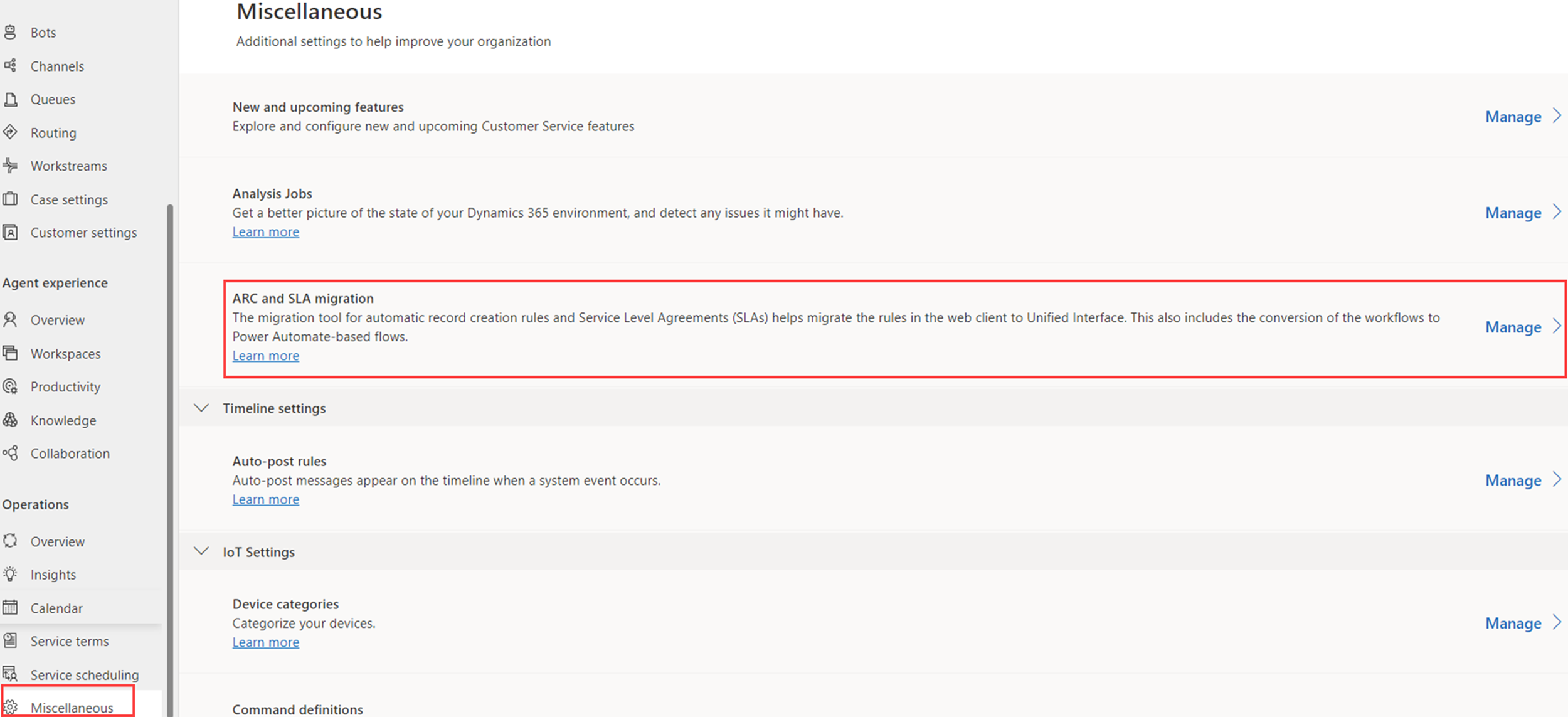
Resumo da Migração
Quando você seleciona Migração de ARC e SLA no painel esquerdo, a página Resumo é exibida da seguinte forma.
As anotações são explicadas da seguinte forma.
| rótulo | Descrição |
|---|---|
| 1 | Categoria: uma visão geral das regras de criação automática de registros e SLAs. |
| 2 | Total: exibe o número de regras disponíveis em geral no cliente Web. |
| 3 | Migradas: exibe o número de regras migradas. |
| 4 | Pendentes: exibe o número de regras no cliente Web com migração pendente e inclui regras com falha, regras migradas parcialmente ou incompletas e regras que não foram tentadas. |
| 5 | Status da migração: exibe se a migração foi iniciada. |
| 6 | Atualizar: permite que você atualize o status da migração. |
| 7 | Iniciar migração: permite que você inicie o processo de migração. |
Migrar as regras de criação automática de registros e os itens de SLA
Você pode migrar as regras de criação automática de registros e os itens de SLA juntos ou separadamente do cliente Web. As informações nas seções a seguir são organizadas de acordo com o processo de migração à esquerda das páginas de migração que o conduzem pelos estados de migração.
Categoria a ser migrada
Quando você seleciona Iniciar migração, a página Etapa 1 é exibida. Selecione as categorias que deseja migrar.
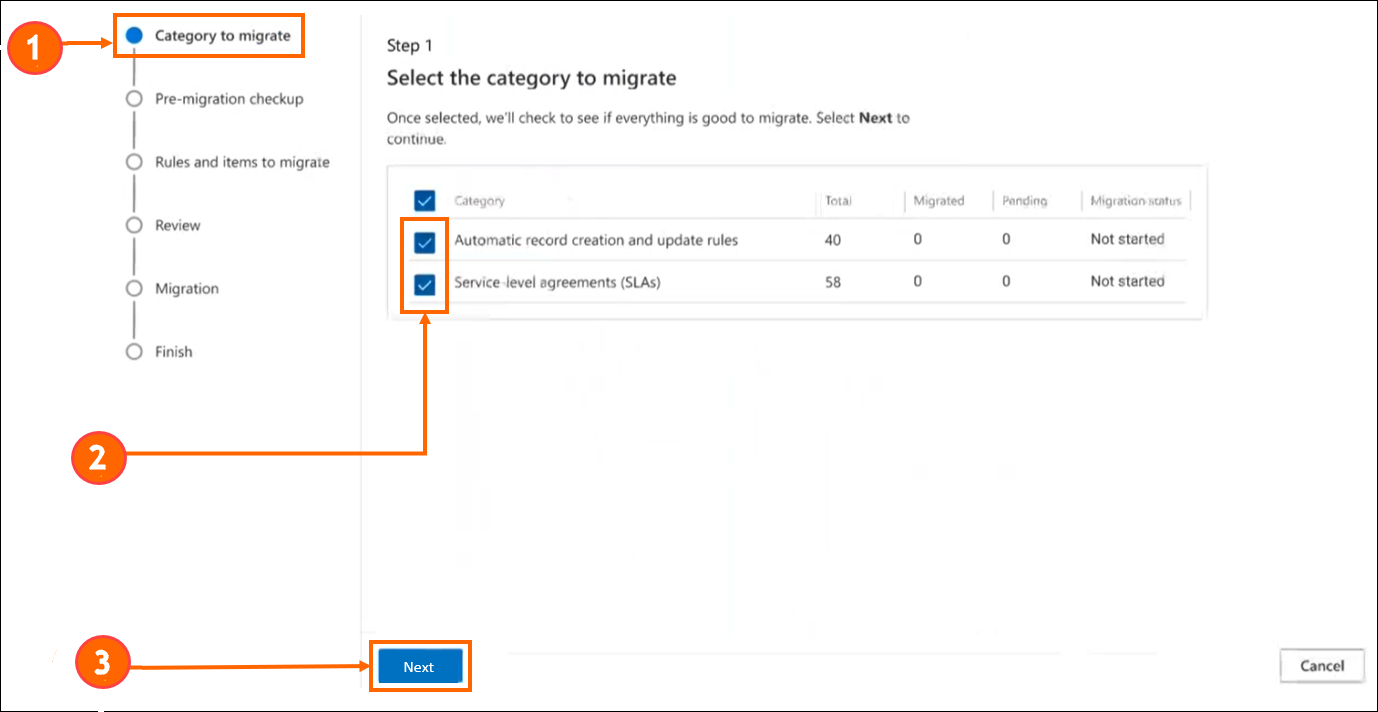
As anotações são explicadas da seguinte forma.
| Label | Description |
|---|---|
| 1 | Um rastreador que mostra onde você está no processo de migração a qualquer momento. |
| 2 | Você pode migrar as regras de criação automática de registros e os SLAs separadamente ou ambos ao mesmo tempo. Você deve selecionar uma categoria para a migração antes de continuar. |
| 3 | Você pode selecionar Avançar para ir até o próximo estágio. |
Verificação pré-migração
A página Etapa 2 apresenta uma verificação pré-migração que exibe a aparência dos resultados da migração real, de maneira que você possa mitigar falhas de migração em potencial antes de você começar.
A verificação pode ser feita em regras de criação automática de registros e/ou SLAs, dependendo da seleção na tela anterior.
Ao executar o processo de migração pela primeira vez, você não terá nenhum insight até concluir a verificação pré-migração. Após a conclusão da verificação pré-migração, a visão geral a seguir é exibida.
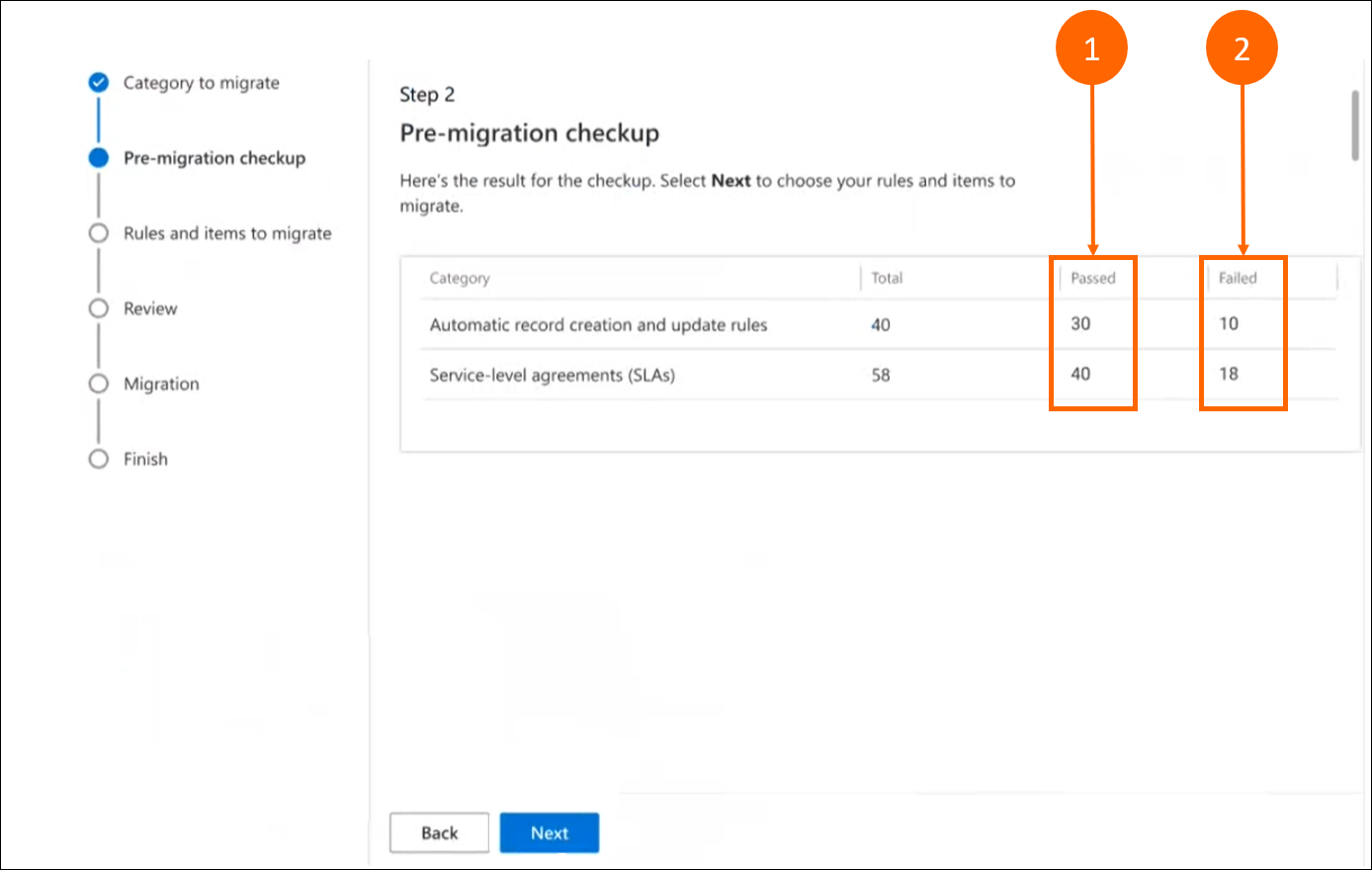
| Label | Descrição |
|---|---|
| 1 | O número de regras que concluirão a migração com êxito. |
| 2 | O número de regras que podem falhar na migração. |
Regras e itens a serem migrados
Se você tiver selecionado as regras de criação automática de registros e os SLAs, a página da etapa 3 será dividida nas páginas Etapa 3.1 e Etapa 3.2, uma para as regras de criação automática de registros e outra para os SLAs.
Por padrão, as regras e os itens que concluem com êxito a verificação pré-migração são selecionados para migração. Você pode selecionar as regras e itens que deseja migrar.
As regras e os itens que falham na verificação pré-migração ainda podem ser migrados, no entanto, os dados não estão migrados por completo. Se quiser migrar regras aprovadas e com falha, use a opção para migrar todas as regras para substituir qualquer seleção atual.
Regras automáticas de criação e atualização de registros
Nesta seção, a página Etapa 3.1, que aparece para as regras que você seleciona para migração, é mostrada como um exemplo.
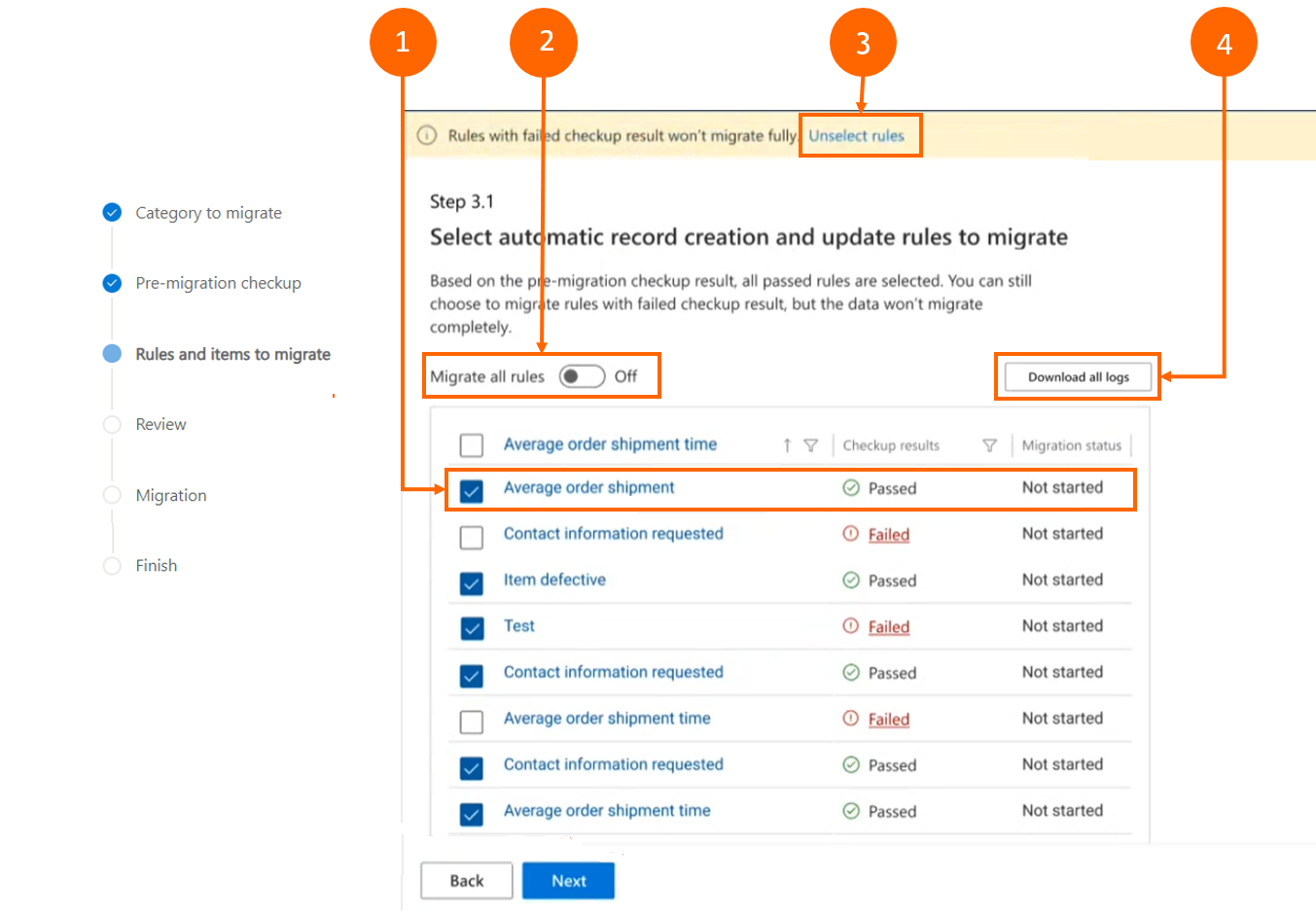
| Label | Descrição |
|---|---|
| 1 | As regras aprovadas são selecionadas automaticamente para migração. Você pode limpar a seleção de quaisquer regras que não deseja migrar. As regras que falharam não são selecionadas para migração. Para entender por que uma regra falhou, você pode selecioná-la, exibir os detalhes sobre a falha e, em seguida, usar as informações para corrigir a falha antes ou depois da migração. |
| 2 | Migrar todas as regras oferece a opção de substituir a seleção atual para selecionar todas as regras, independentemente do resultado na verificação pré-migração. |
| 3 | Este alerta informa que, embora você possa migrar regras que falharam na verificação pré-migração, os dados nas regras com falha não serão migrados completamente e oferece a opção de cancelar seleção de regras que falharam. |
| 4 | Permite baixar todos os logs para fins de revisão e solução de problemas. |
Exibir detalhes das regras que falharam
Ao selecionar uma regra que falhou na verificação pré-migração, você pode selecionar as exibições Básica e Avançada para compreender por que uma regra falhou. Você pode usar essas informações para solucionar problemas e corrigir a regra com falha ou optar por migrar a regra e corrigi-la no Hub do SAC depois da conclusão da migração.
Exibição Básica
A exibição Básica fornece uma visão geral de cada regra individual que falhou.
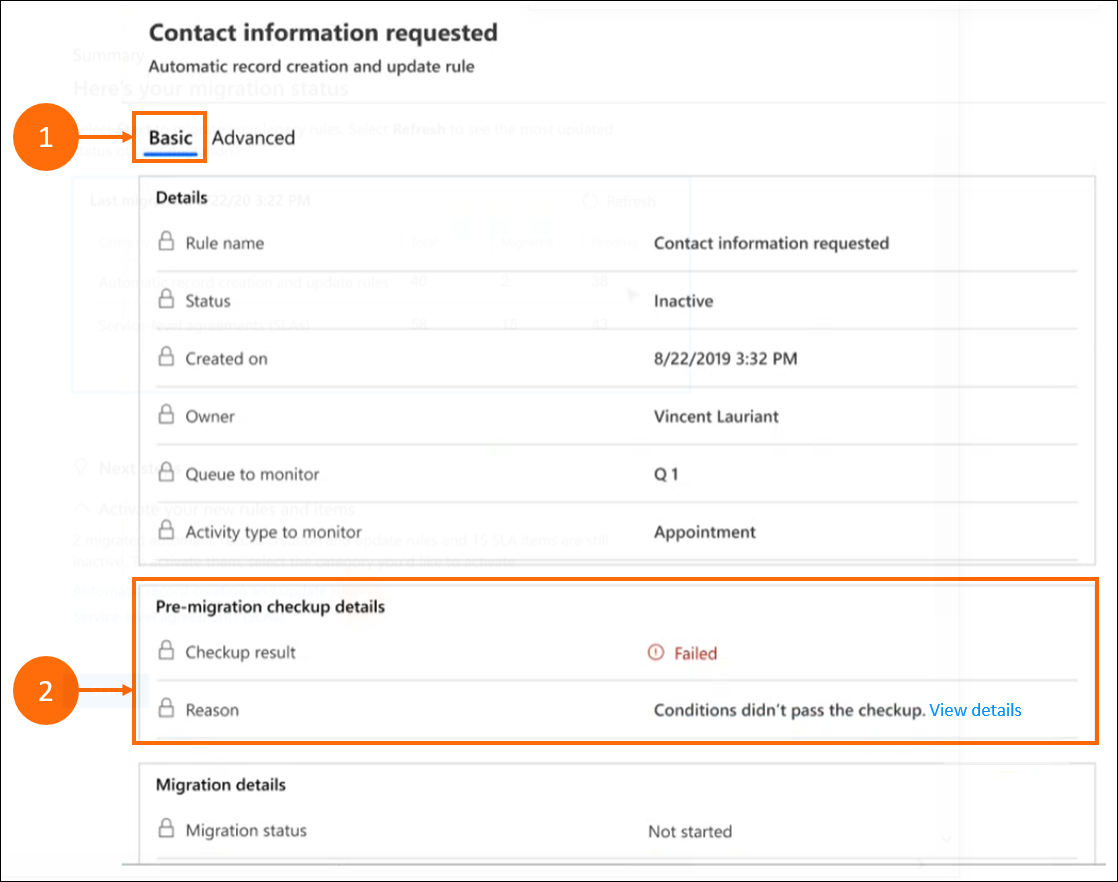
| Label | Descrição |
|---|---|
| 1 | Detalhes de alto nível sobre regras que falham. |
| 2 | Detalhes da verificação pré-migração mostra os resultados com os detalhes do motivo pelo qual uma regra falhou. |
Exibição Avançada
A exibição Avançada fornece os detalhes do problema nas regras que falharam.
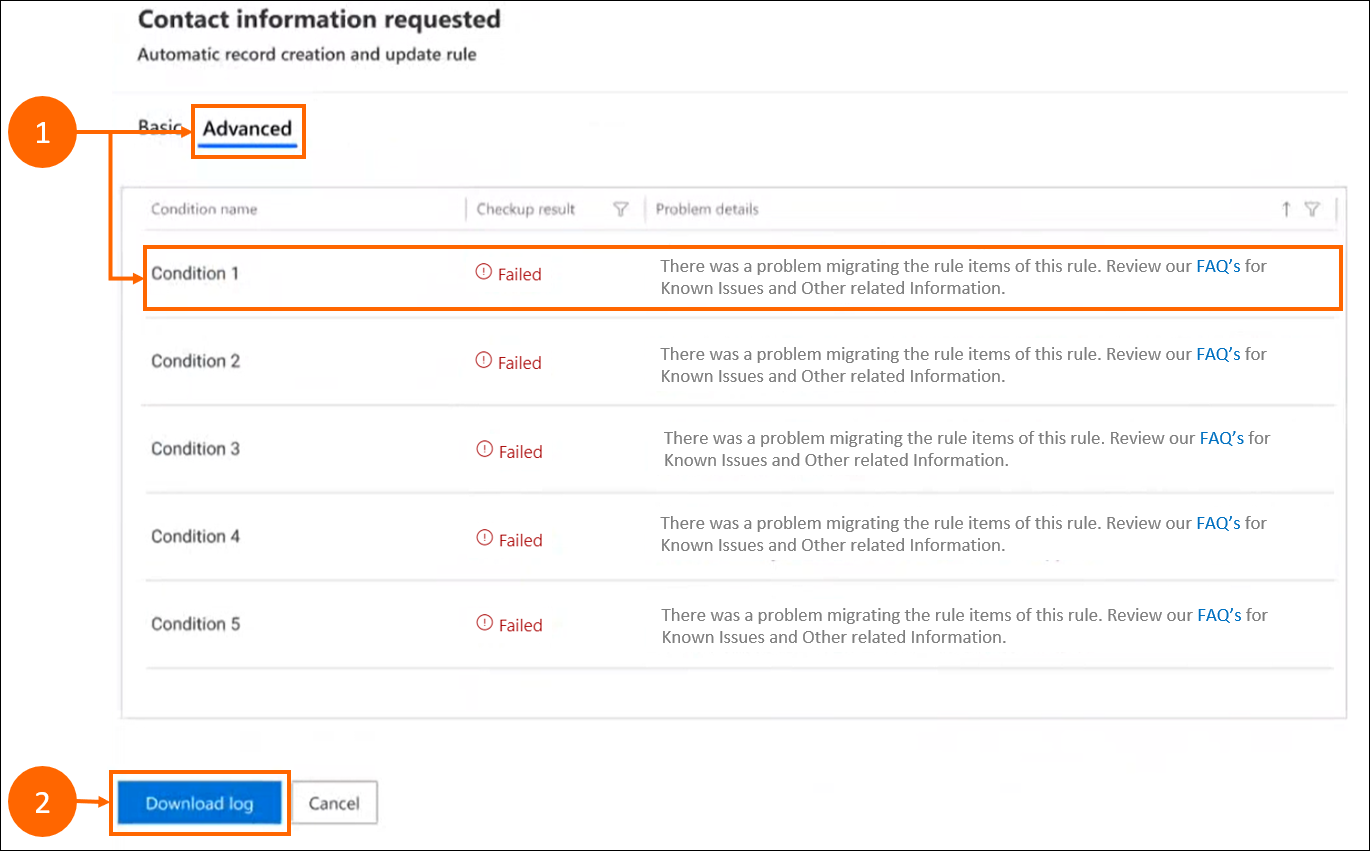
| Label | Description |
|---|---|
| 1 | Mais detalhes sobre por que a regra pode ter falhado na migração, que você pode usar para solucionar problemas antes da migração. |
| 2 | O Log de download fornece uma lista das regras com falha para a revisão e solução de problemas. |
Revisar
Quando você seleciona as regras de criação automática de registros e os itens de SLA, uma lista é exibida para a revisão.
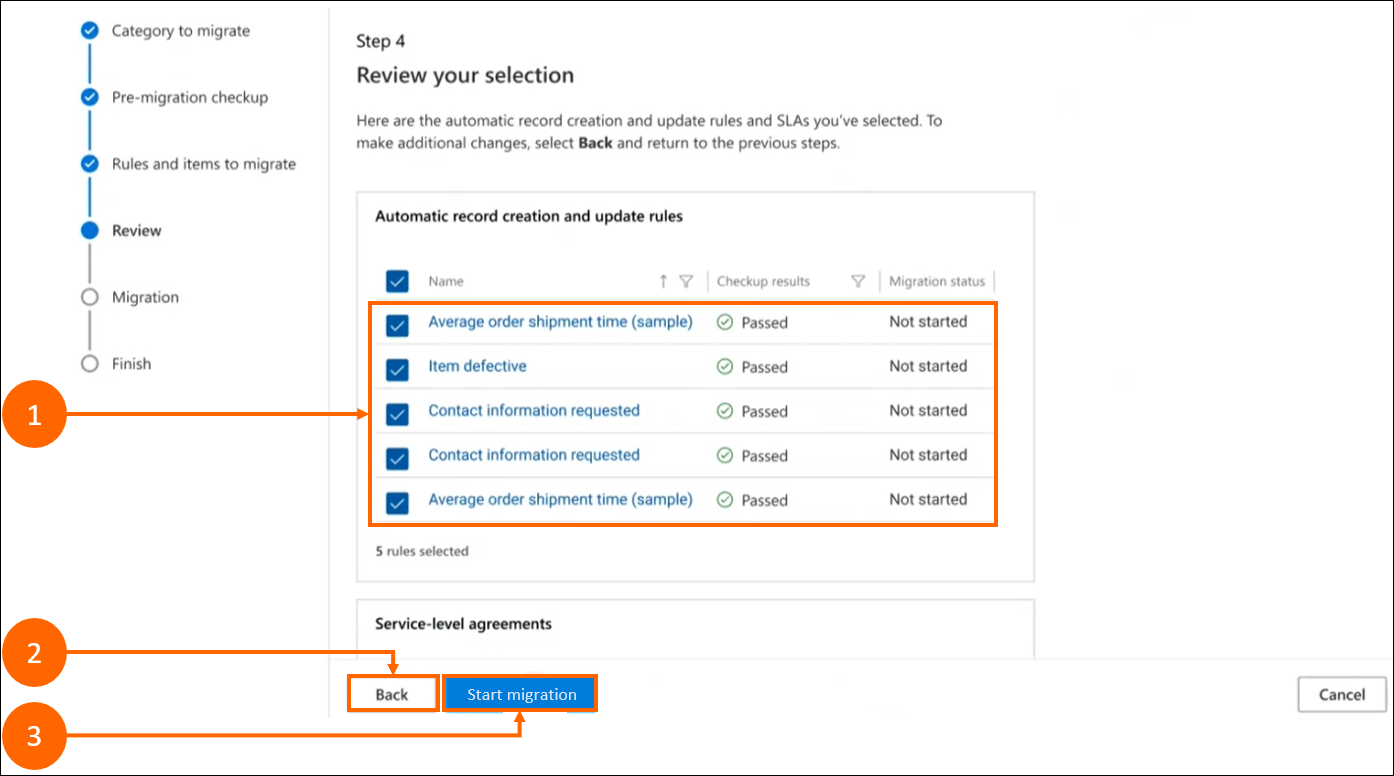
| Label | Description |
|---|---|
| 0 | Exiba uma lista de todas as regras selecionadas por você para migração. |
| 2 | Selecionar Voltar para retornar à etapa anterior e fazer outras alterações. |
| 3 | Selecionar Iniciar migração para iniciar a migração. |
Migração
Depois de iniciar sua migração, os detalhes são exibidos na página.
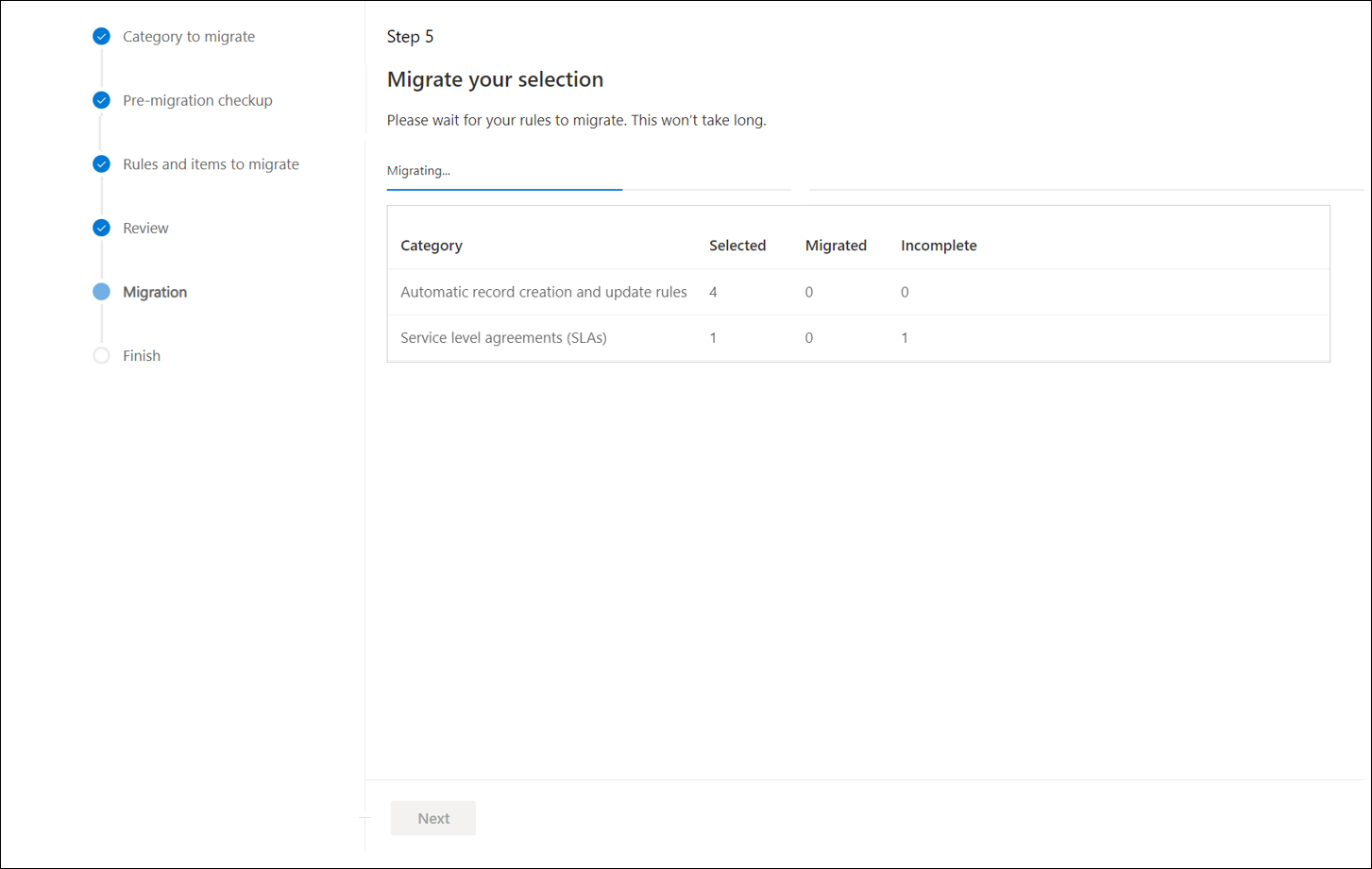
Os detalhes da migração são exibidos após a conclusão da migração.
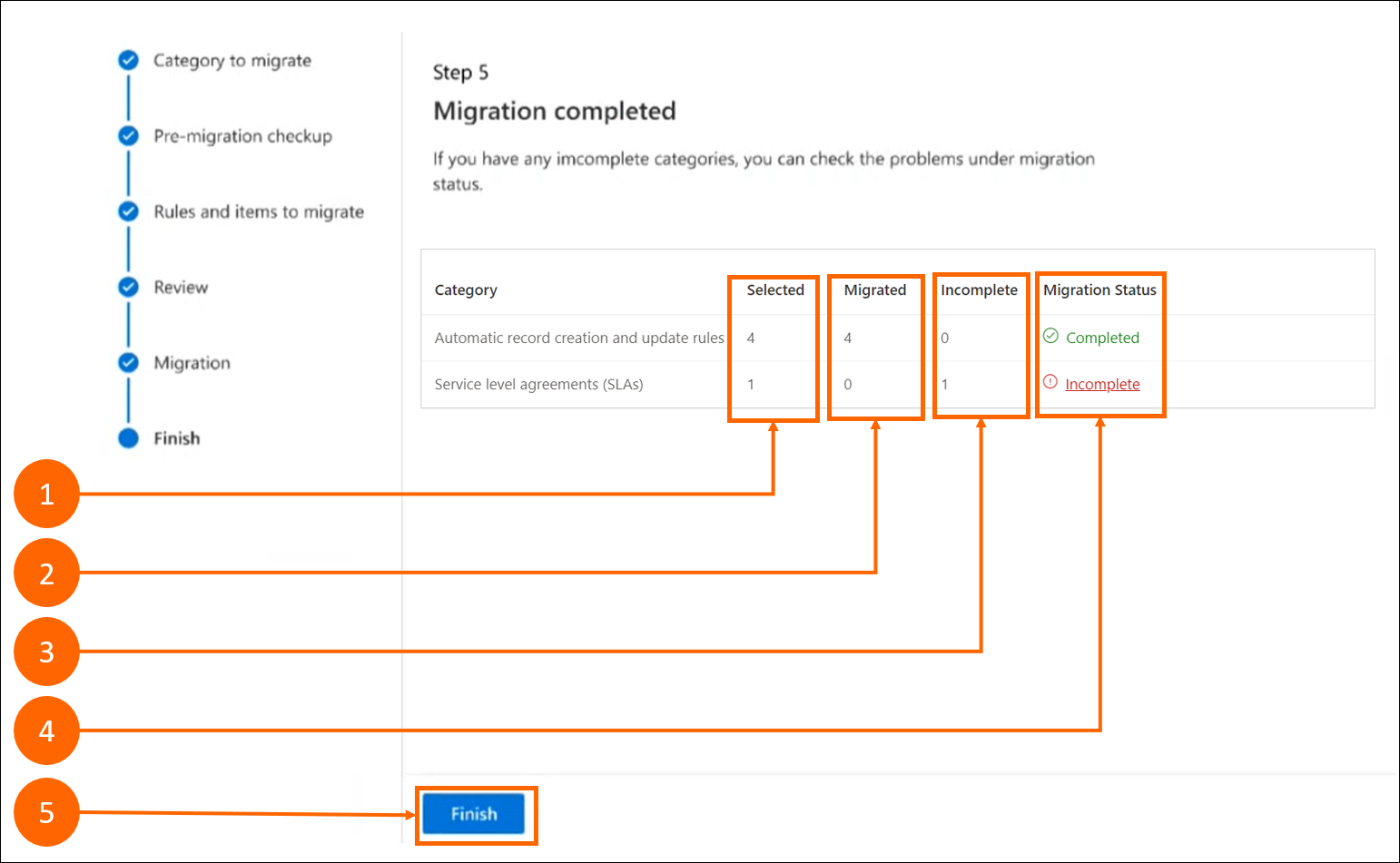
| Label | Descrição |
|---|---|
| 1 | Selecionadas: exibe o número total de regras que foram selecionadas para a execução de migração atual. |
| 2 | Migradas: exibe o número total de regras que concluíram a migração com êxito. |
| 3 | Incompletas: exibe o número total de regras que encontraram erros e não concluíram a migração com êxito. |
| 4 |
Status da Migração: exibe uma marca de seleção verde  , que representa que as regras foram migradas com êxito, ou um ponto de exclamação vermelho , que representa que as regras foram migradas com êxito, ou um ponto de exclamação vermelho  , que representa que algumas ou todas as regras não concluíram a migração com êxito. , que representa que algumas ou todas as regras não concluíram a migração com êxito. |
| 5 | Concluir: conclui o processo de migração quando terminado. |
Detalhes de migrações incompletas
Para exibir as regras de ARC ou SLA que não concluíram a migração com êxito, você pode selecionar Incompletas na seção Status da migração.
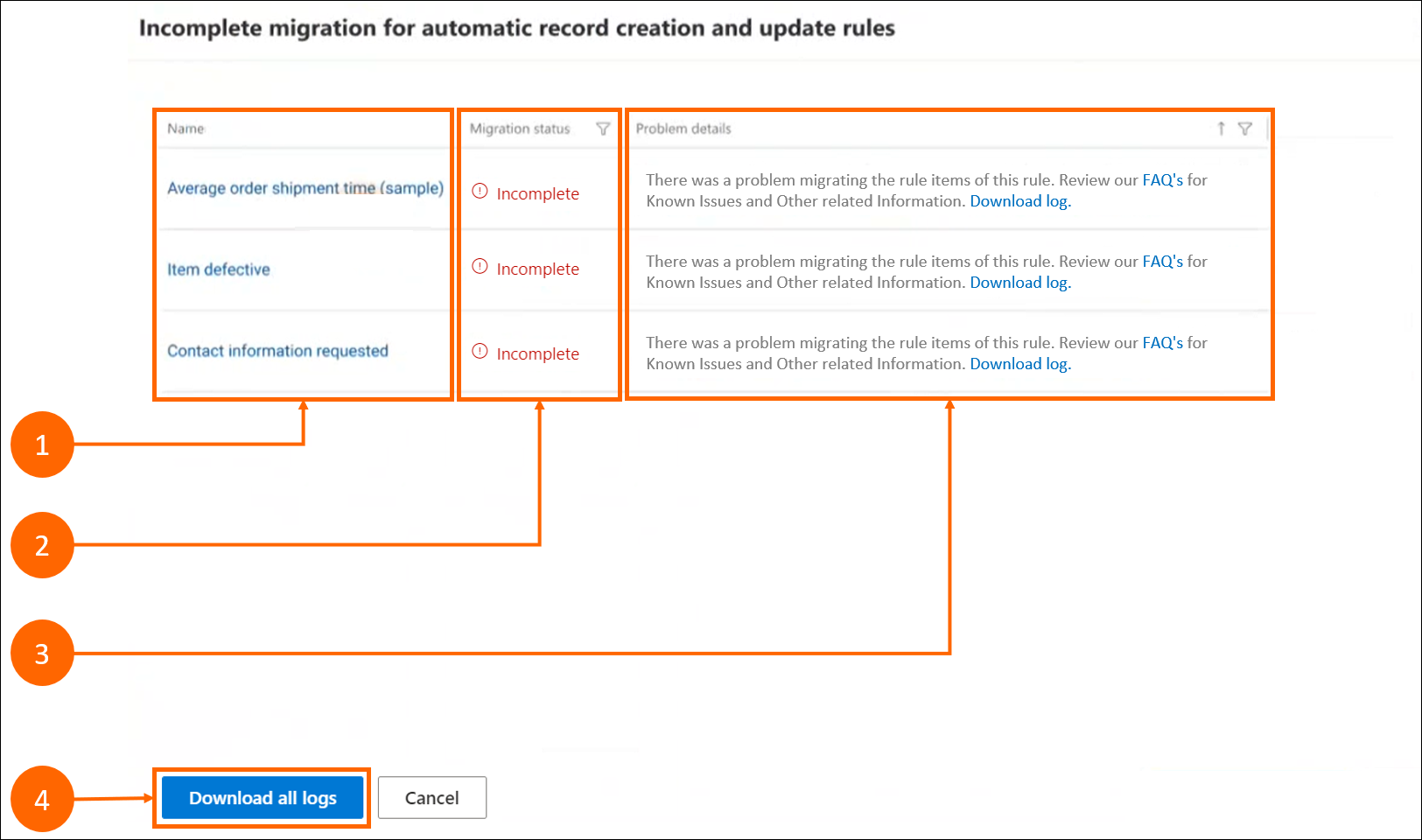
| Label | Descrição |
|---|---|
| 1 | Nome: exibe cada regra individual que falhou. |
| 2 | Status de migração: exibe o status como incompleto. |
| 3 | Detalhes do problema: exibe o motivo pelo qual a regra falhou e tem uma opção Baixar log que dá mais detalhes. |
| 4 | Baixar todos os logs: permite baixar os logs das regras que você pode usar para revisão e solução de problemas. |
Encerrar
Quando você conclui a primeira execução e seleciona Concluir, uma página Resumo de migração é exibida.
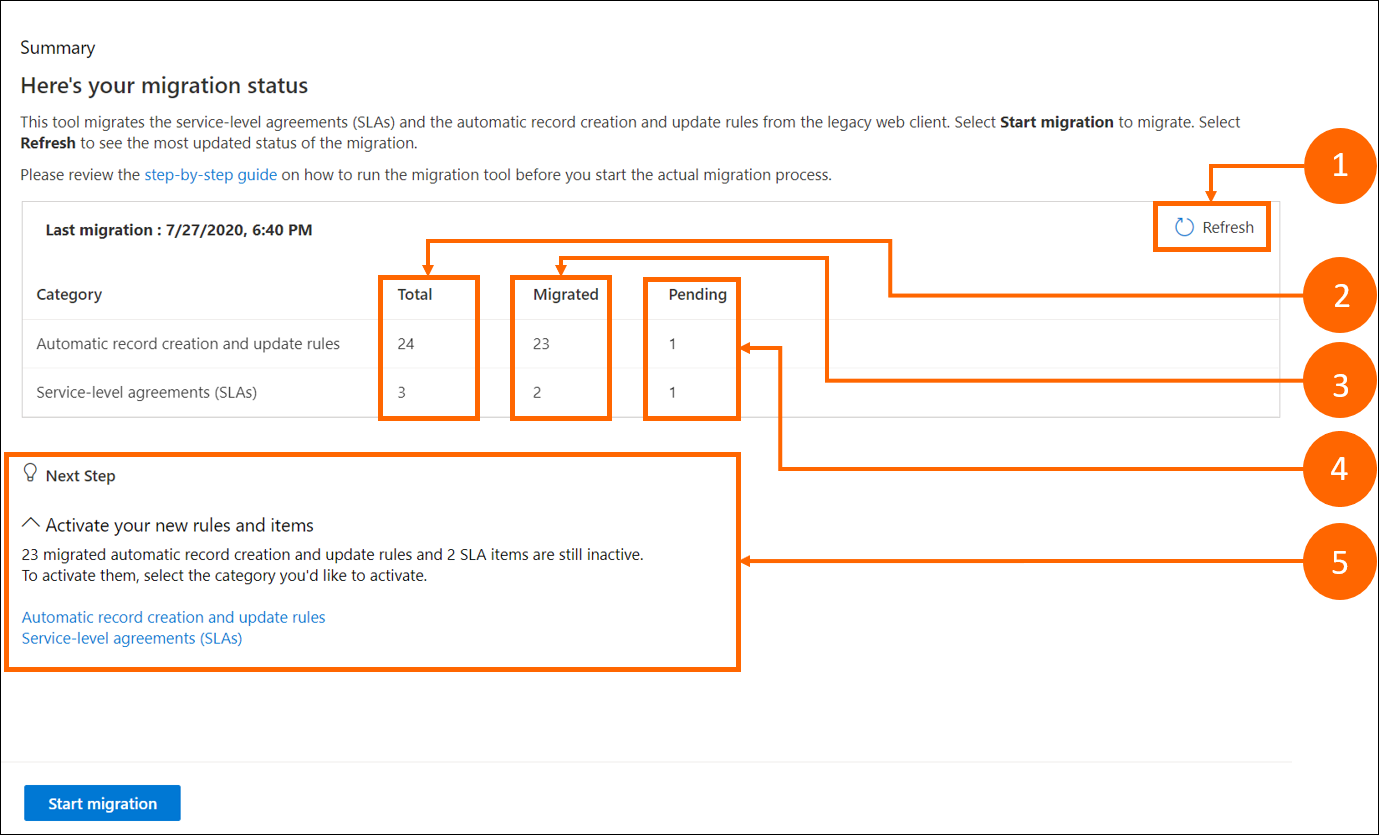
| Label | Descrição |
|---|---|
| 1 | Atualizar: permite exibir seu status de migração atualizado. |
| 2 | Total: exibe o número de regras herdadas presentes em geral. |
| 3 | Migradas: exibe o número de regras que foram migradas até o momento. |
| 4 | Pendente: exibe o número de regras com migração pendente e inclui regras com falha, regras migradas parcialmente ou incompletas e regras cuja migração você não tentou. |
| 5 | Próxima Etapa: fornece links para todas as regras de criação automática de registros e itens de SLA que você pode revisar e ativar. |
Revisar e ativar regras migradas no Hub do SAC
Você pode selecionar os links na página de resumo da migração para exibir as regras de criação automática de registros ou os itens de SLA no Hub do SAC. Nas respectivas páginas que aparecem, você pode revisar e ativar as regras ou itens migrados.
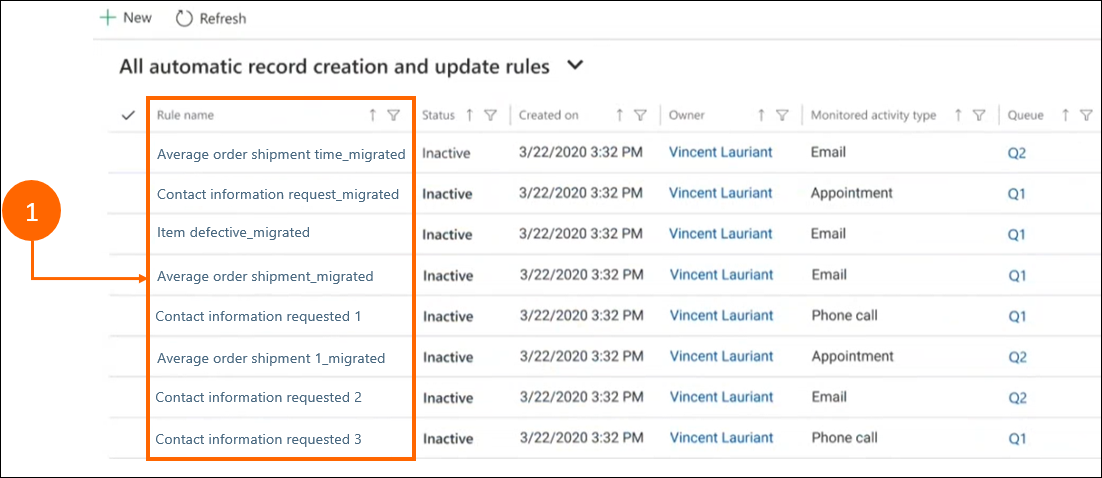
| Label | Descrição |
|---|---|
| 1 | Nome da regra: exibe as regras migradas com um sublinhado (_) para facilitar a identificação dessas regras. Por exemplo: _migrated. |
Executar ações em regras parcialmente migradas
Selecione uma regra com o sufixo _migrated para ver seus detalhes. Na guia Detalhes da migração, você poderá revisar os detalhes do problema e definir a alternância Marcar como concluído como Sim depois de resolver o problema de migração.
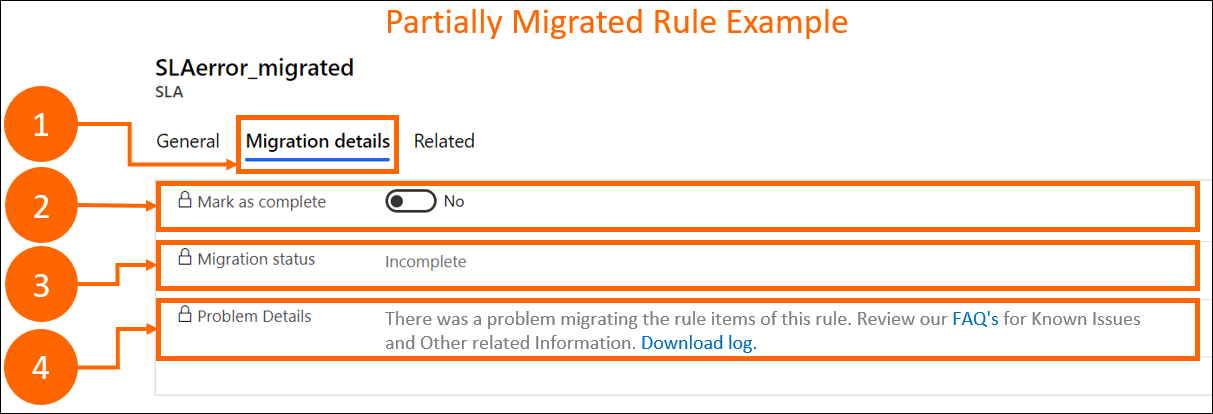
| Label | Description |
|---|---|
| 0 | A guia Detalhes da migração. |
| 2 |
Marcar como concluído: se definido como Sim, o status da migração muda para Migrado. Observação:
|
| 3 | Status da migração: exibe o status da regra como Migrado ou Incompleto. |
| 4 | Detalhes do problema: fornece detalhes de alto nível sobre quaisquer erros encontrados para a regra durante a migração. |
Exibir regras migradas com êxito
Por padrão, o status de uma regra migrada com êxito é exibido como Migrado.
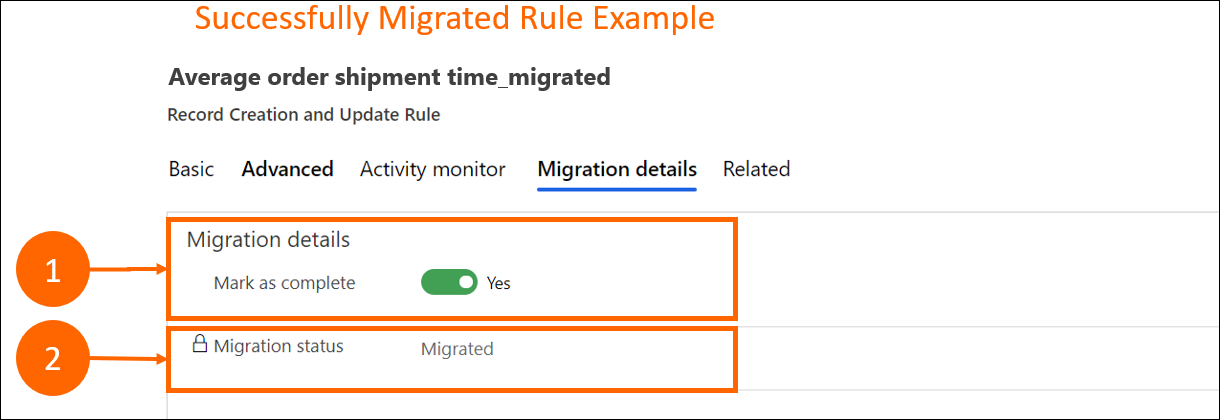
| Label | Descrição |
|---|---|
| 1 | Marcar como concluído: alternado para Sim por padrão. |
| 2 | Status da migração: exibe o status da regra como Migrado ou Incompleto. |
Executar novamente a ferramenta de migração
Se você tiver muitas regras e itens a serem migrados e quiser realizar a migração em lotes ou tentar migrar as regras e itens migrados sem êxito outra vez, poderá executar a ferramenta de migração novamente. Se você precisar migrar uma regra ou item migrado com êxito novamente, exclua a regra migrada no Hub do SAC e, em seguida, execute o processo de migração.
Selecione Ferramenta de Migração do ARC e SLA no painel esquerdo em Gerenciamento de Serviços. A página Resumo exibe o status da migração anterior. Na coluna Pendentes, o número indica as regras e itens que estão com migração pendente. Isso inclui regras com falha, regras migradas parcialmente ou incompletas e regras que você não tentou migrar.
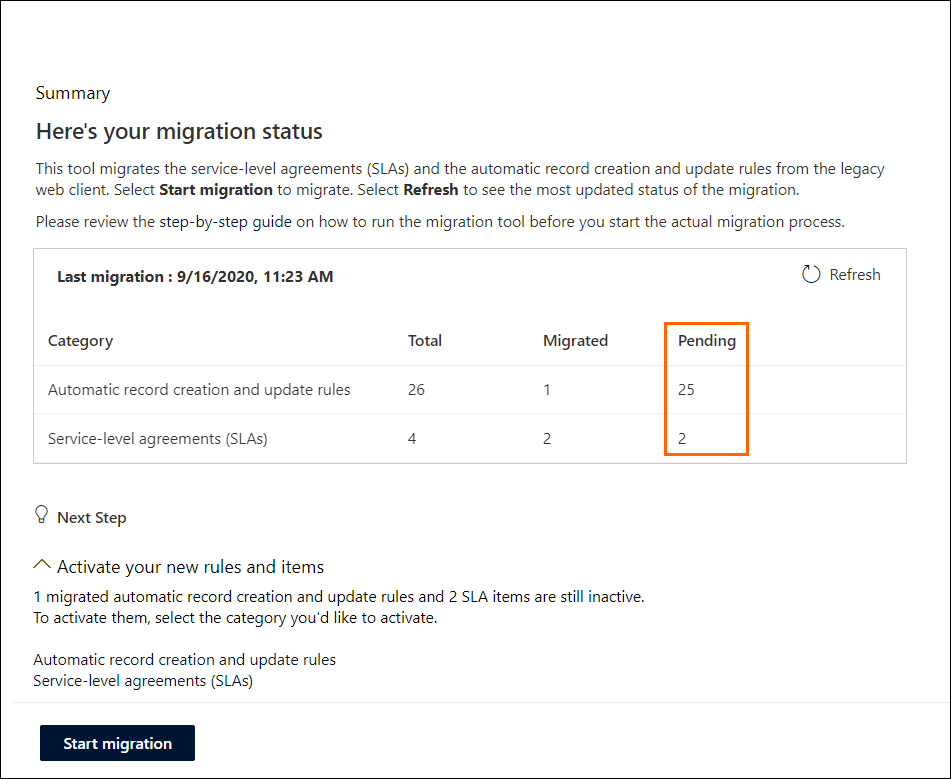
Selecione Iniciar migração e realize as etapas para reexecutar a migração das regras e dos itens.
As etapas para executar a migração novamente são as mesmas de quando você executa a migração pela primeira vez. Mais informações: Migrar as regras de criação automática de registros e os itens de SLA
No estado Verificação pré-migração, a ferramenta só revisa as regras que não foram migradas anteriormente, foram migradas parcialmente ou falharam na migração. Nesta página, a coluna Total lista o número de regras que estão disponíveis para migração.
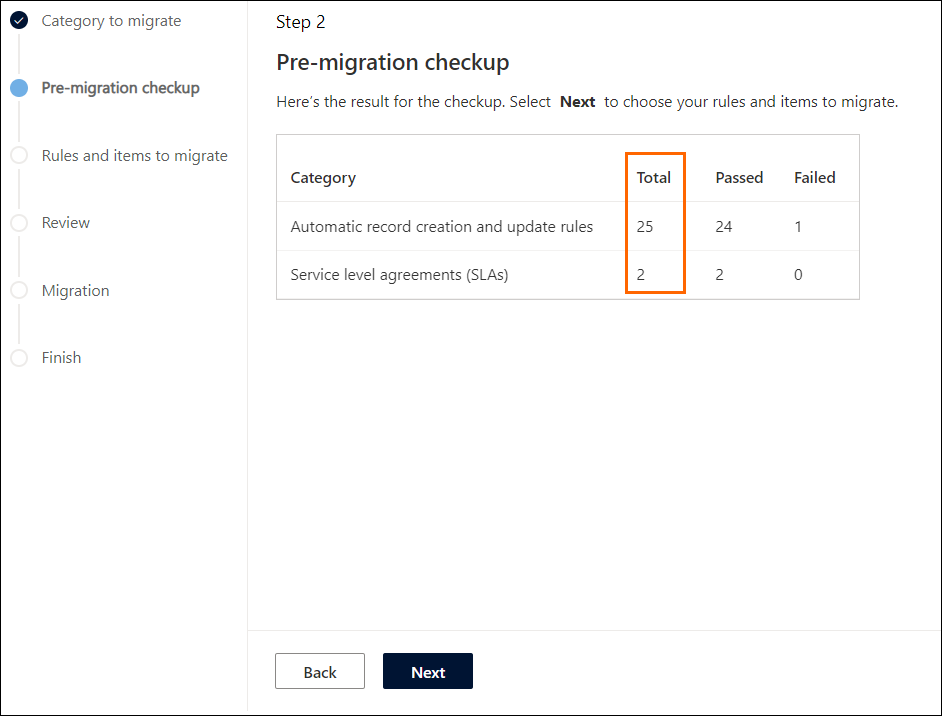
Confira também
Perguntas frequentes sobre a ferramenta de migração
Criar ou atualizar registros automaticamente no Hub do SAC
Definir os contratos de nível de serviço
Alterações importantes (substituições) em breve